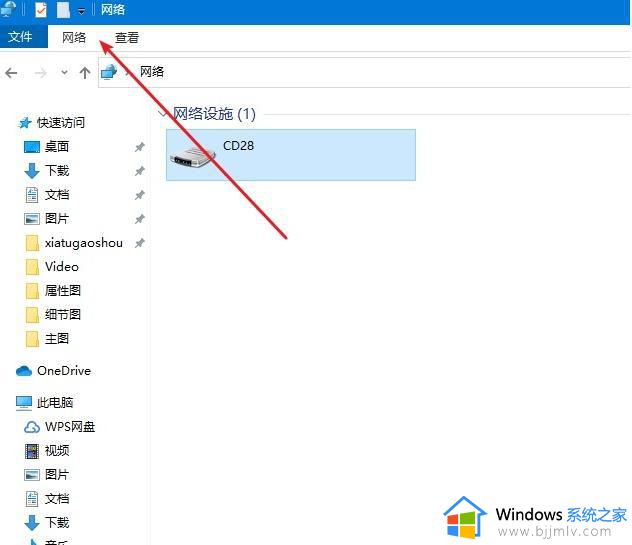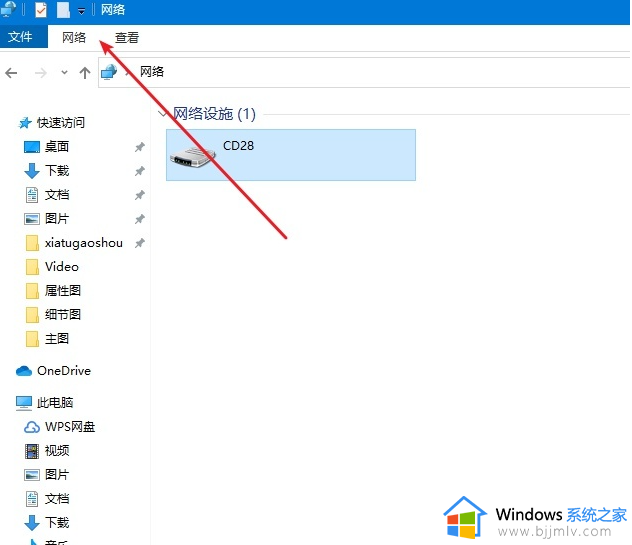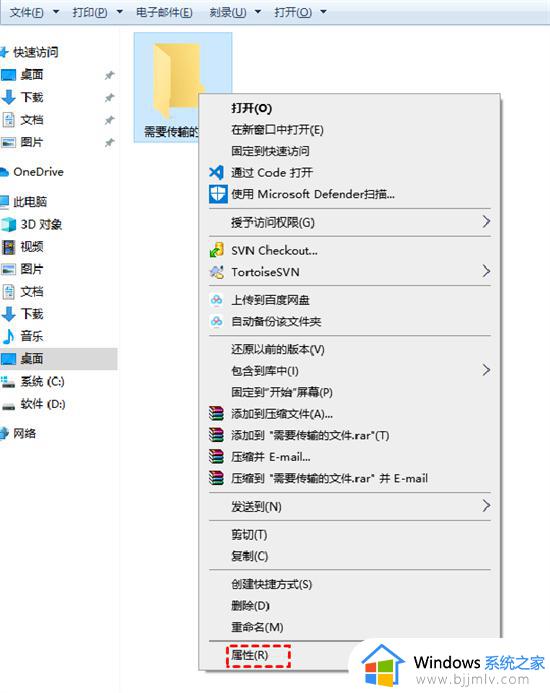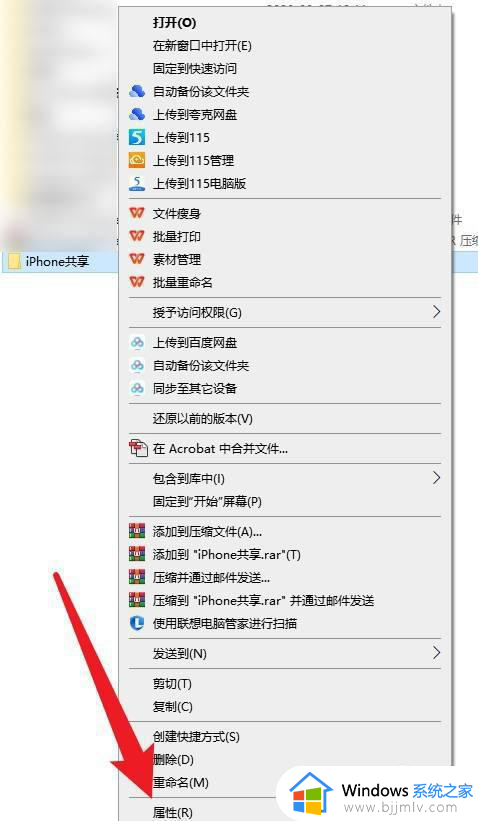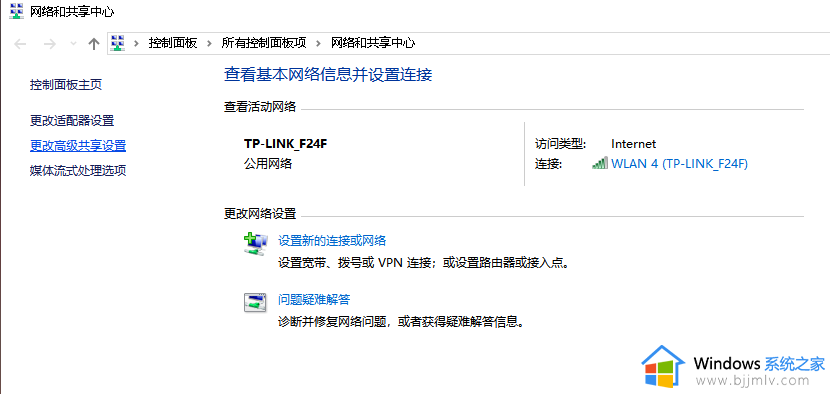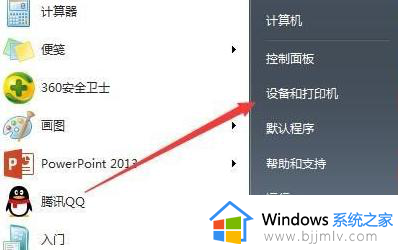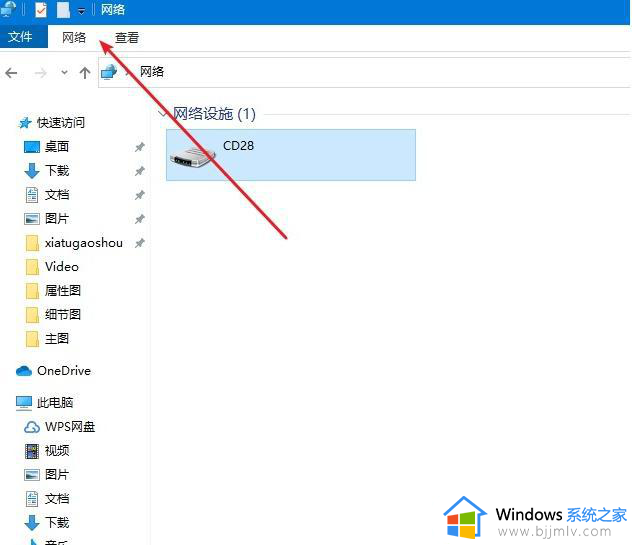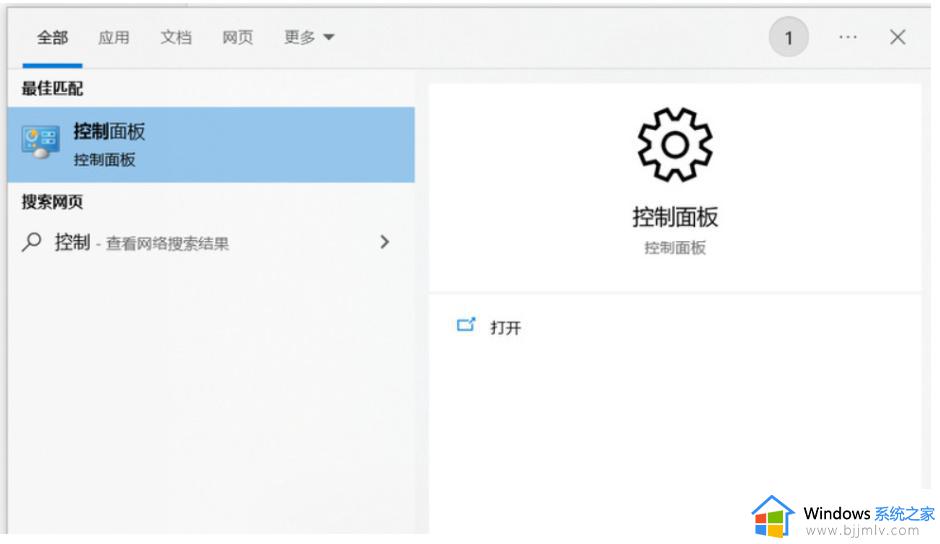两台电脑用网线连接怎么互传文件 两台电脑如何通过网线连接进行互传文件
在现代办公环境中,电脑之间的数据传输是必不可少的。通过网络连接进行文件传输不仅速度较快,而且操作简单。但是对于一些刚使用这个功能的小伙伴来说却不怎么简单了,那么两台电脑用网线连接怎么互传文件呢?下面小编就教大家两台电脑如何通过网线连接进行互传文件,快来一起看看吧。
具体方法:
1、首先右键点击你需要传输的文件夹,在弹出的列表中点击授权访问权限,点击下方的特定用户。
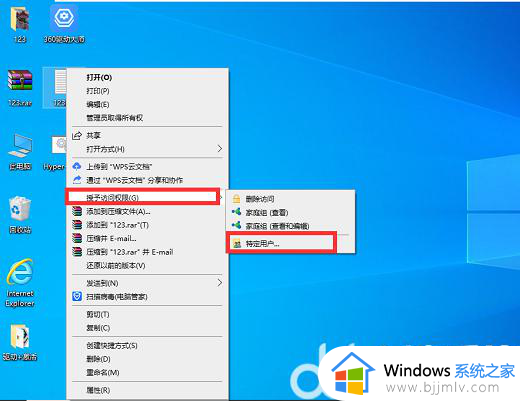
2、在弹出的窗口中,对所有用户开放就输入everyone,点击添加。
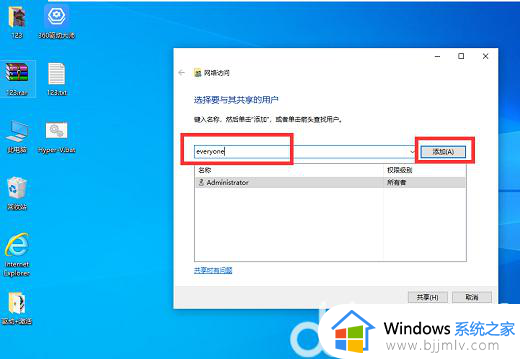
3、在右方带点击权限级别,根据自己的需要选择。
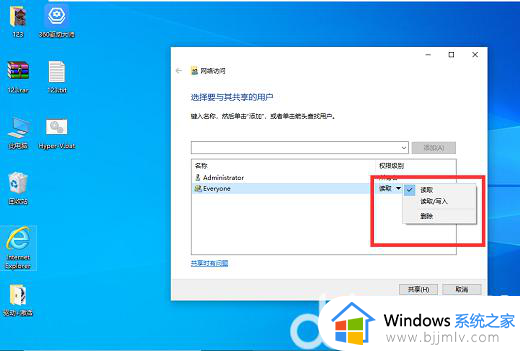
4、点击共享后,等待完成共享,出现提示你的文件已共享,即可点击右下方的完成。这时候需要接收文件的用户只需在网络选项处输入你的ip地址,即可访问你传输的文件。
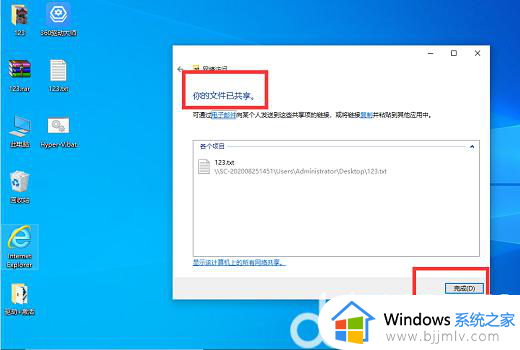
注意:此共享方法必须是在网络和共享中心针对当前网络配置启用了文件和打印机共享,关闭了共享密码保护的前提下设置才能正常使用。设置方法:打开网络和共享中心,点击“更改高级共享设置”。
在局域网其它机器地址栏输入这台机器的IP地址,就可以访问复制粘贴,修改该机“我的文档”文件夹了。
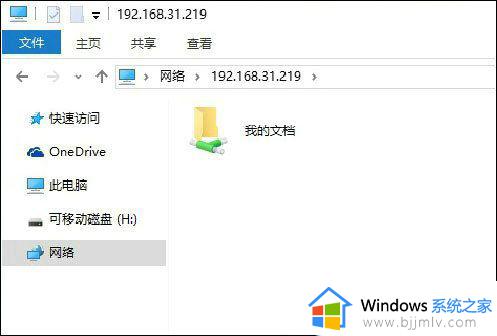
以上全部内容就是小编带给大家的两台电脑如何通过网线连接进行互传文件详细内容分享啦,还不清楚的小伙伴就快点跟着小编一起来看看吧,希望本文可以帮助到大家。